Dell Latitude 3190 User Manual [uk]
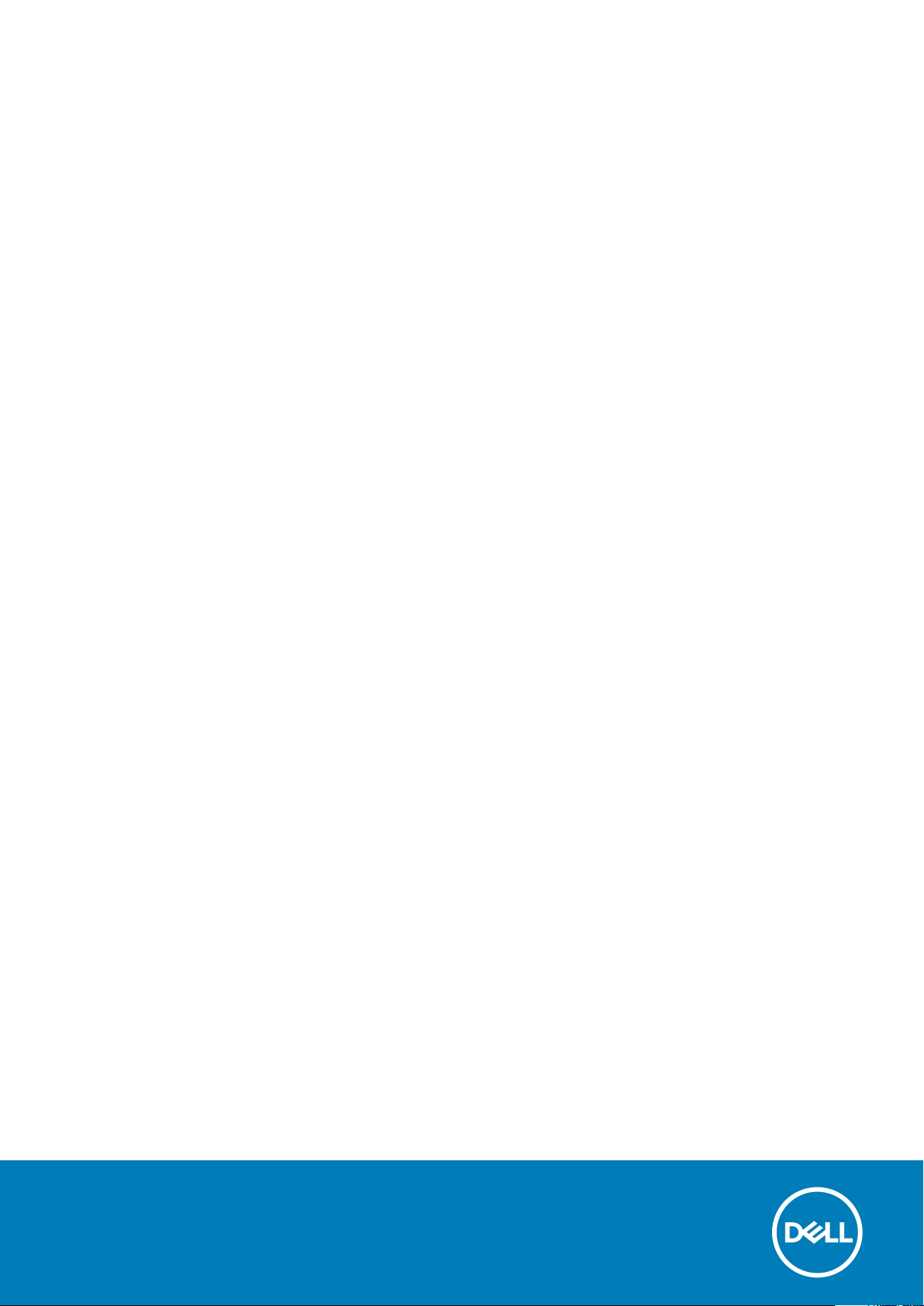
Latitude 3190 2-в-1
Інструкція з експлуатації
нормативна модель: P26T
нормативний тип: P26T003
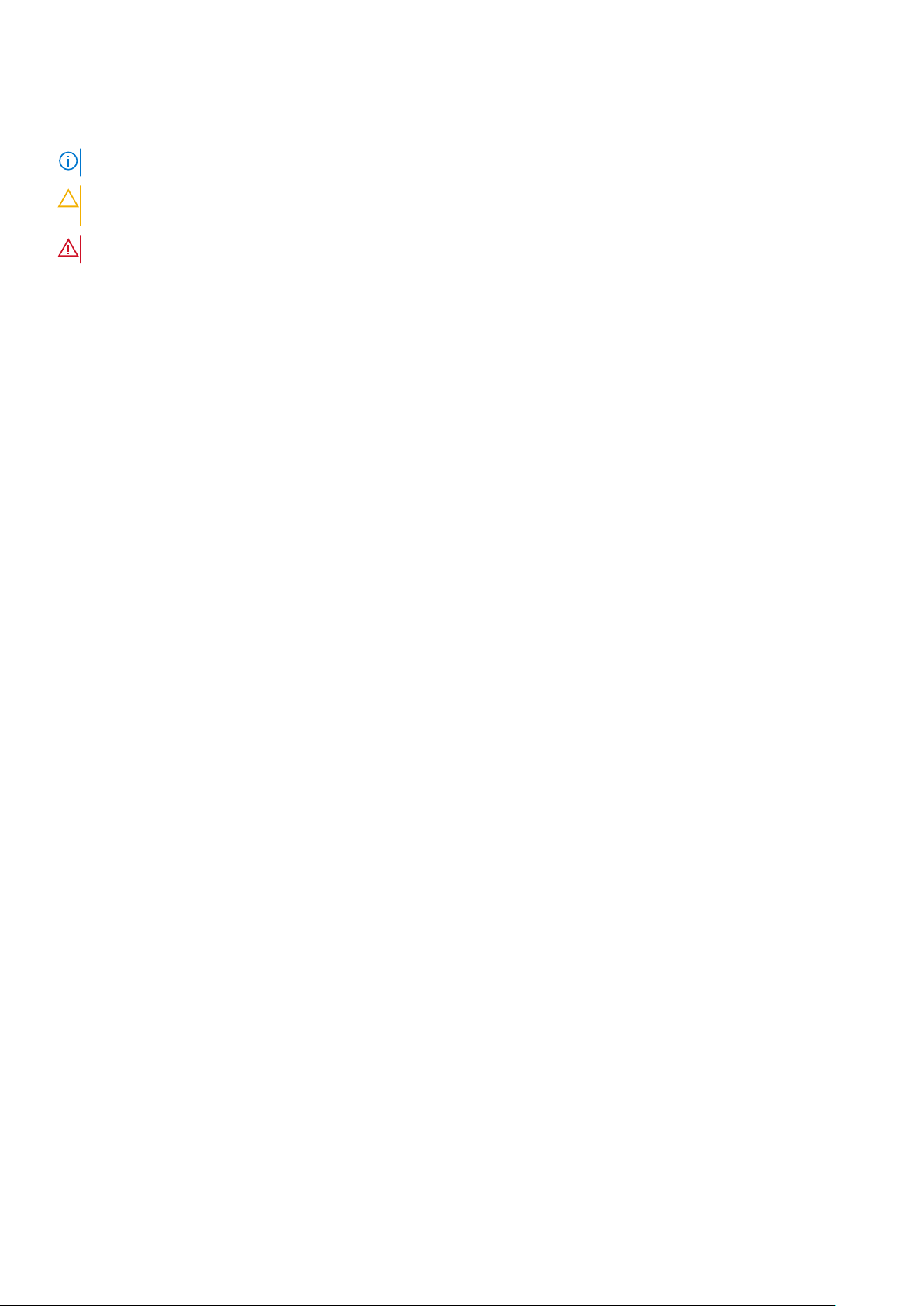
Примітки, застереження та попередження
ПРИМІТКА: ПРИМІТКА містить важливу інформацію, яка допомагає краще користуватися виробом.
УВАГА: ЗАСТЕРЕЖЕННЯ вказує на можливість пошкодження обладнання чи втрати даних і показує, як
уникнути проблеми.
ПОПЕРЕДЖЕННЯ: ПОПЕРЕДЖЕННЯ вказує на можливість пошкодження майна, травмування або смерті.
© 2018 рік 2019 рік Dell Inc. або дочірні компанії. Усі права захищено. Dell, EMC та інші товарні знаки є товарними
знаками корпорації Dell Inc. або дочірніх компаній. Інші товарні знаки можуть бути товарними знаками їх відповідних
власників.
2020 - 01
Ред. A01
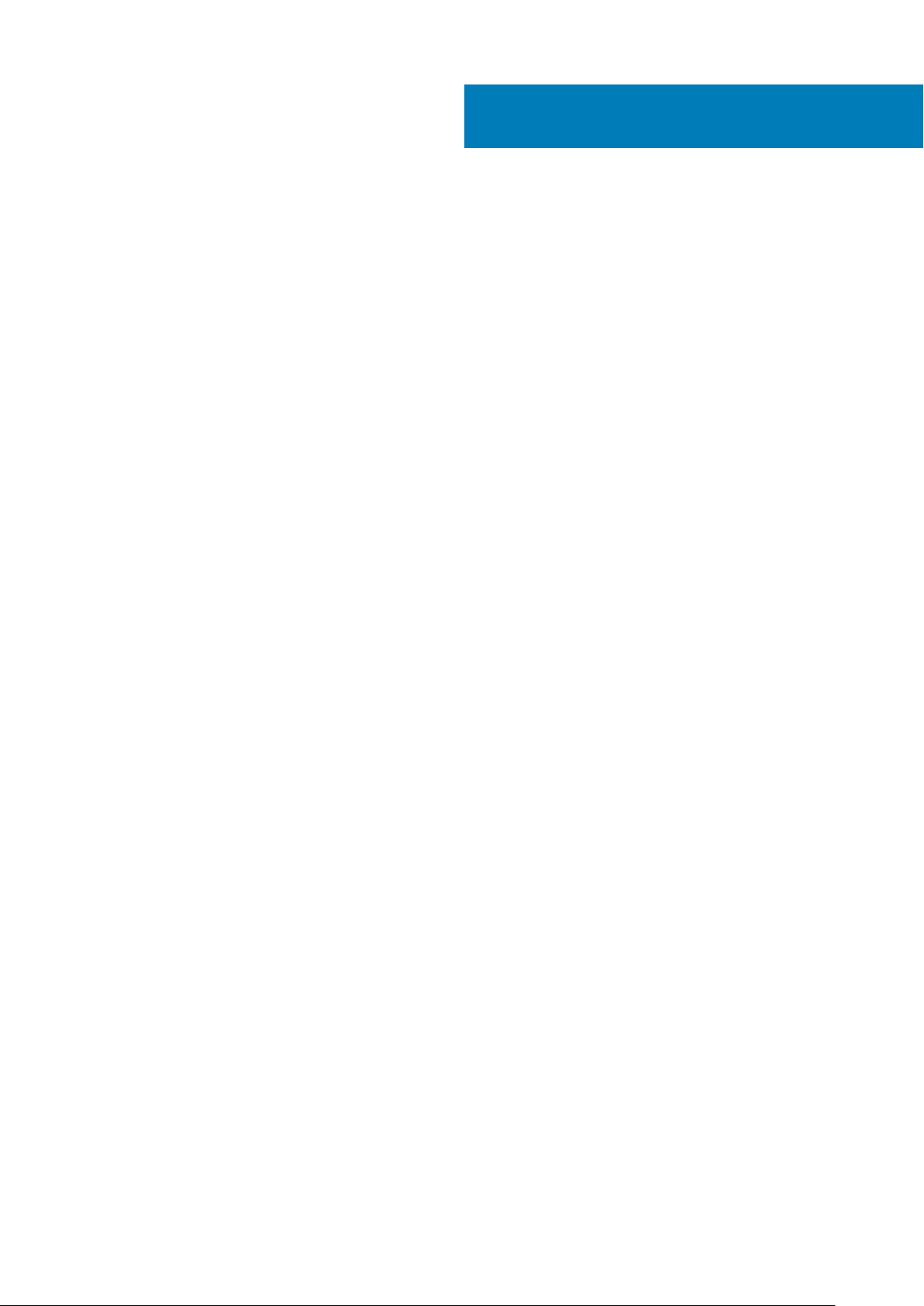
Зміст
1 Вигляд корпуса.......................................................................................................................... 6
Вигляд відкритого корпусу спереду............................................................................................................................. 6
Вигляд зліва.........................................................................................................................................................................7
Вигляд справа..................................................................................................................................................................... 7
Вигляд підставки для рук.................................................................................................................................................8
Вид знизу.............................................................................................................................................................................. 9
Головні компоненти системи........................................................................................................................................ 10
2 Робота з комп’ютером.............................................................................................................. 12
Заходи безпеки..................................................................................................................................................................12
Електростатичний розряд – захист від електростатичного розряду..........................................................12
Комплект антистатичного обладнання................................................................................................................ 13
Транспортування чутливих компонентів............................................................................................................. 14
Перед роботою з внутрішніми компонентами комп’ютера..................................................................................14
Після роботи зі внутрішніми компонентами комп'ютера......................................................................................15
3 Демонтаж і повторний монтаж.................................................................................................. 16
Рекомендовані інструменти.......................................................................................................................................... 16
Список діаметрів гвинтів................................................................................................................................................ 16
Кришка корпуса................................................................................................................................................................. 16
Зняття кришки корпуса..............................................................................................................................................16
Встановлення кришки корпуса............................................................................................................................... 18
Акумулятор......................................................................................................................................................................... 18
Заходи безпеки під час використання літій-іонних акумуляторів................................................................18
Зняття акумулятора................................................................................................................................................... 19
Встановлення акумулятора....................................................................................................................................20
Каркас клавіатури та клавіатура................................................................................................................................. 20
Зняття клавіатури...................................................................................................................................................... 20
Встановлення клавіатури........................................................................................................................................ 23
Плата SSD диска M.2.......................................................................................................................................................24
Зняття твердотілого диска M.2.............................................................................................................................. 24
Встановлення SSD диска M.2................................................................................................................................. 24
Плата живлення............................................................................................................................................................... 25
Зняття плати живлення............................................................................................................................................25
Встановлення плати живлення............................................................................................................................. 25
Звукова плата................................................................................................................................................................... 26
Зняття звукової плати...............................................................................................................................................26
Встановлення звукової плати................................................................................................................................ 26
Сенсорна панель..............................................................................................................................................................27
Зняття сенсорної панелі.......................................................................................................................................... 27
Встановлення сенсорної панелі............................................................................................................................29
Порт роз'єму живлення..................................................................................................................................................29
Зняття роз’єму живлення........................................................................................................................................ 29
Встановлення роз’єму живлення.......................................................................................................................... 30
Зміст 3
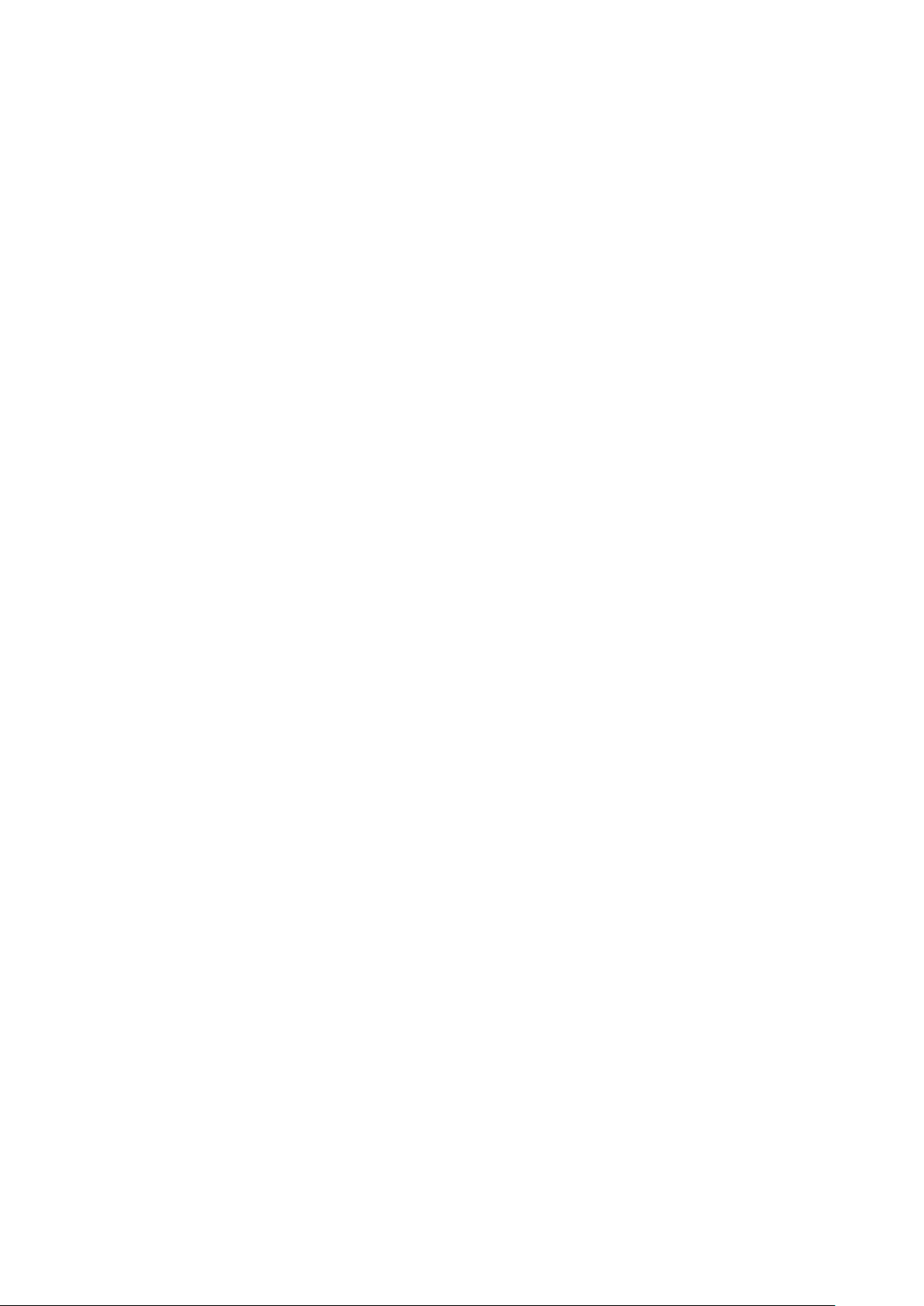
Батарейка типу «таблетка»......................................................................................................................................... 30
Виймання батарейки типу «таблетка»............................................................................................................... 30
Встановлення батарейки типу «таблетка»........................................................................................................ 31
Динамік.................................................................................................................................................................................31
Виймання динаміків................................................................................................................................................... 31
Встановлення динаміків...........................................................................................................................................32
Блок дисплея.....................................................................................................................................................................33
Зняття блока дисплея...............................................................................................................................................33
Встановлення блока дисплея................................................................................................................................ 35
Задня кришка дисплея................................................................................................................................................... 35
Зняття задньої кришки дисплея............................................................................................................................ 35
Зняття задньої кришки дисплея............................................................................................................................ 37
Системна плата................................................................................................................................................................37
Зняття системної плати............................................................................................................................................37
Встановлення системної плати.............................................................................................................................40
Камера на панелі корпуса..............................................................................................................................................41
Зняття камери на панелі корпуса.......................................................................................................................... 41
Встановлення камери на панелі корпуса............................................................................................................41
Підпора для рук................................................................................................................................................................ 42
Встановлення підпори для рук.............................................................................................................................. 42
4 Технічні характеристики...........................................................................................................44
Процесор............................................................................................................................................................................ 44
Пам’ять................................................................................................................................................................................44
Накопичувачі..................................................................................................................................................................... 45
Характеристики звуку..................................................................................................................................................... 45
Video (Відеокарта)........................................................................................................................................................... 45
Камера.................................................................................................................................................................................46
Обмін даними....................................................................................................................................................................46
Порти та роз’єми.............................................................................................................................................................. 46
Екран....................................................................................................................................................................................46
Клавіатура.......................................................................................................................................................................... 47
Сенсорна панель..............................................................................................................................................................47
Акумулятор.........................................................................................................................................................................47
Адаптер живлення...........................................................................................................................................................48
Розміри та вага................................................................................................................................................................. 48
5 Технології та компоненти......................................................................................................... 49
DDR4.....................................................................................................................................................................................49
Функції USB........................................................................................................................................................................ 50
HDMI 1.4............................................................................................................................................................................... 52
6 Параметри налаштування системи...........................................................................................53
4 Зміст
Послідовність завантаження........................................................................................................................................53
Клавіші навігації............................................................................................................................................................... 54
Огляд налаштування системи..................................................................................................................................... 54
Доступ до налаштування системи..............................................................................................................................54
Загальні параметри екрана.......................................................................................................................................... 54
Параметри екрана конфігурації системи................................................................................................................. 55
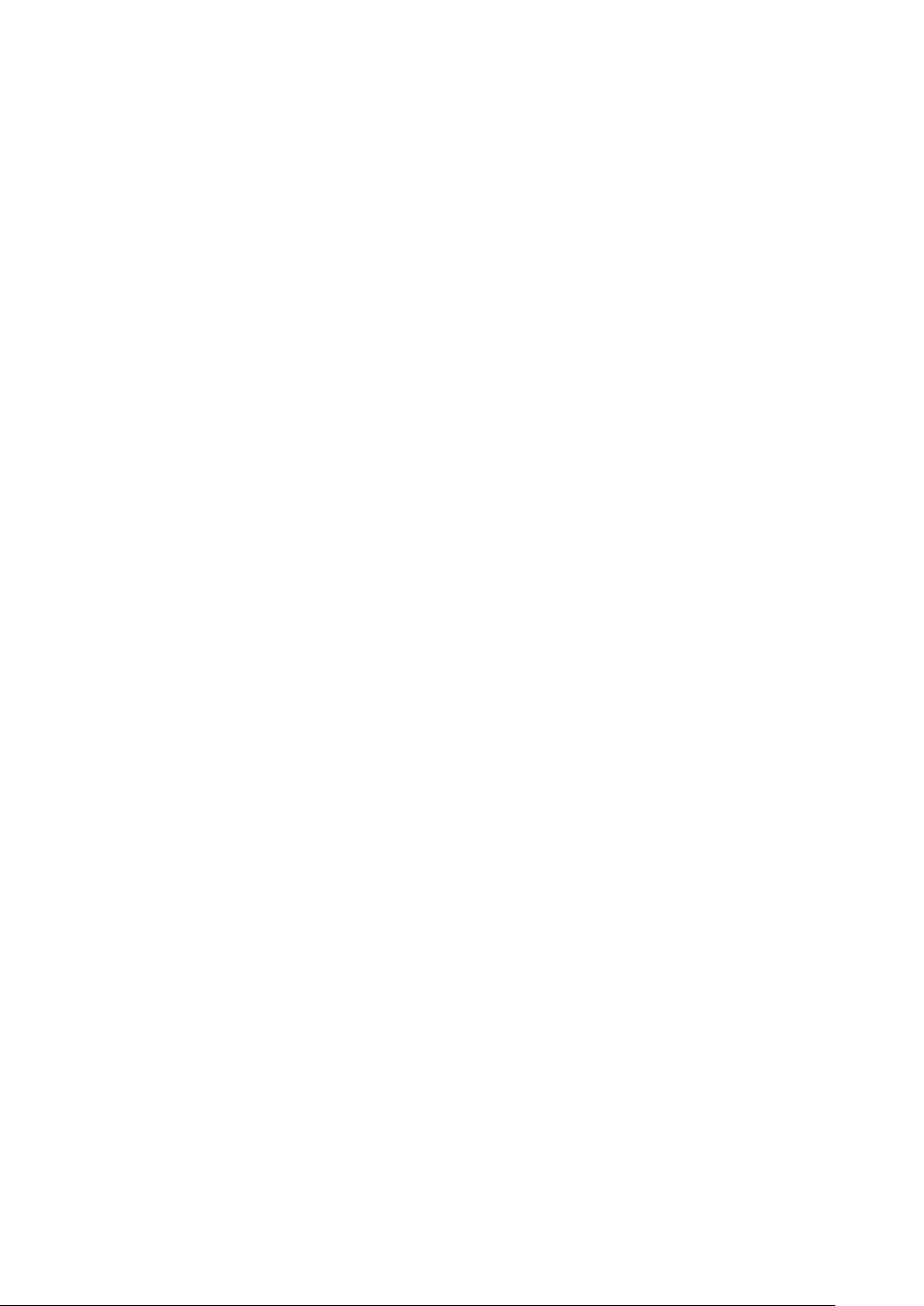
Параметри екрана відео................................................................................................................................................56
Параметри екрана безпеки.......................................................................................................................................... 56
Параметри екрана безпечного завантаження........................................................................................................58
Параметри екрана Intel Software Guard Extensions................................................................................................. 58
Параметри екрана продуктивності.............................................................................................................................58
Параметри екрана керування живленням...............................................................................................................59
Параметри екрана поведінки POST........................................................................................................................... 60
Параметри екрана підтримки віртуалізації...............................................................................................................61
Параметри екрана бездротового з’єднання............................................................................................................ 61
Параметри екрана обслуговування............................................................................................................................61
Параметри екрана системних журналів....................................................................................................................61
Роздільна здатність системи SupportAssist.............................................................................................................. 62
Оновлення BIOS у Windows........................................................................................................................................... 62
Пароль системи й налаштувань................................................................................................................................. 63
Призначення пароля налаштувань системи..................................................................................................... 63
Видалення чи зміна поточного пароля налаштувань системи....................................................................63
7 Програмне забезпечення..........................................................................................................65
Конфігурації операційної системи..............................................................................................................................65
Завантаження драйверів ..............................................................................................................................................65
8 Пошук і виправлення несправностей....................................................................................... 66
Діагностика на основі розширеного оцінювання системи перед завантаженням — діагностика
ePSA................................................................................................................................................................................. 66
Запуск діагностики ePSA.......................................................................................................................................... 66
Скидання годинника реального часу.........................................................................................................................66
9 Зв'язок з компанією Dell........................................................................................................... 68
Зміст 5
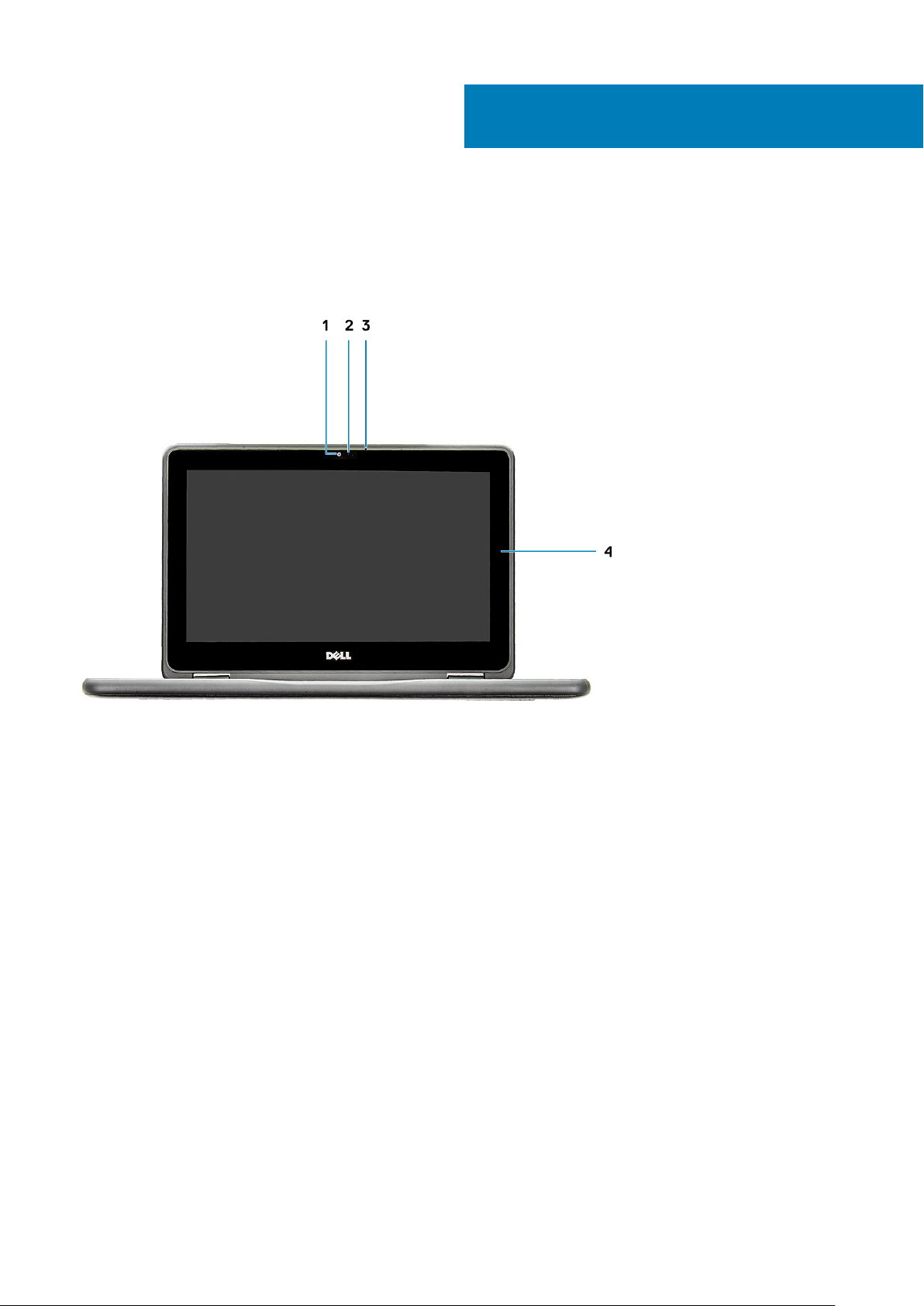
Вигляд корпуса
Вигляд відкритого корпусу спереду
1
1. Камера 2. Індикатор стану камери
3. Мікрофон 4. Панель РК-дисплея
6 Вигляд корпуса
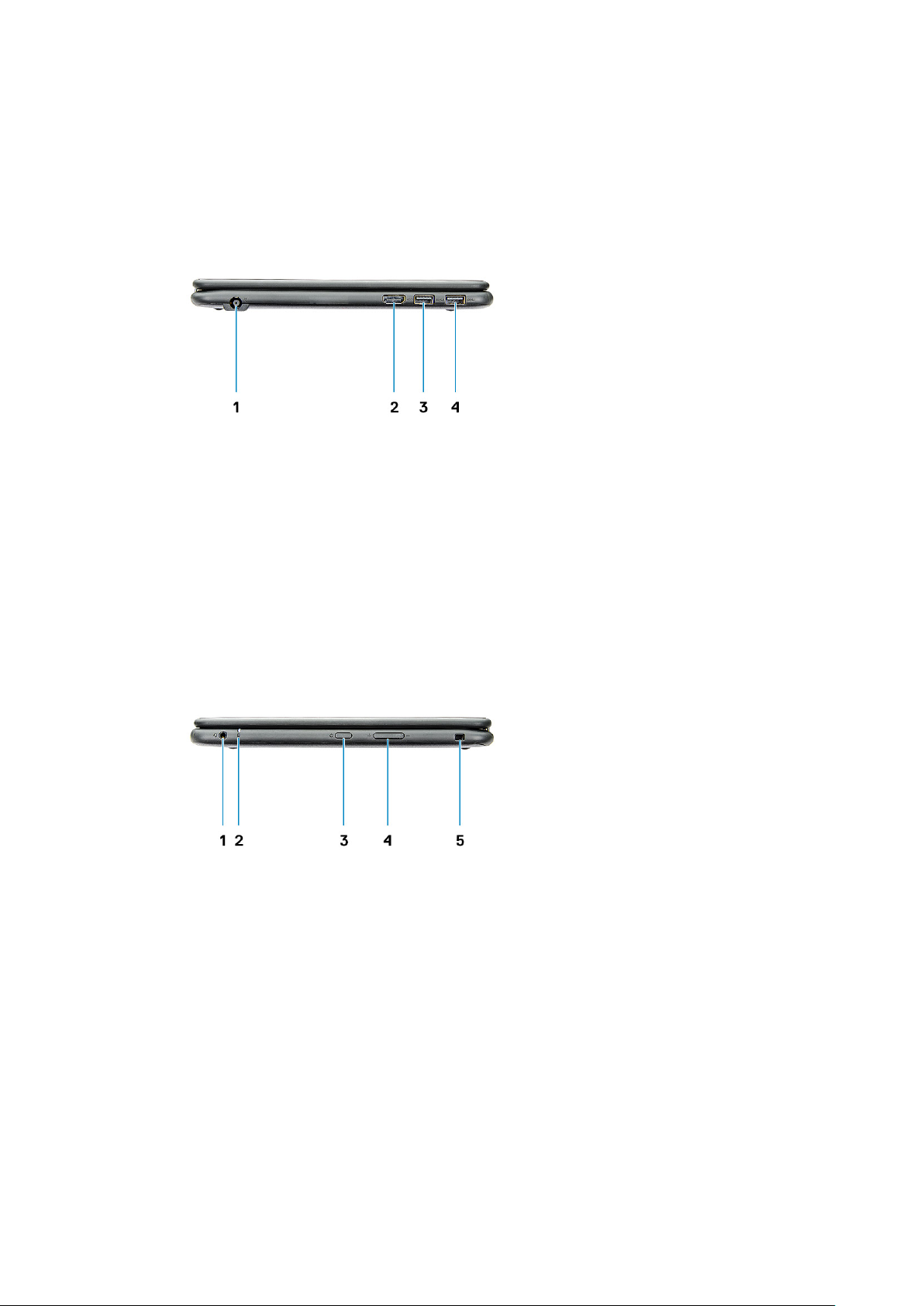
Вигляд зліва
1. Порт живлення 2. Порт HDMI
3. Порт USB 3.1 Gen1 із функцією PowerShare 4. Порт USB 3.1 Gen1
Вигляд справа
1. Універсальний аудіороз’єм 2. Індикатор стану акумулятора
3. Кнопка живлення 4. Кнопка керування гучністю
5. Гніздо для замка Noble Wedge
Вигляд корпуса 7
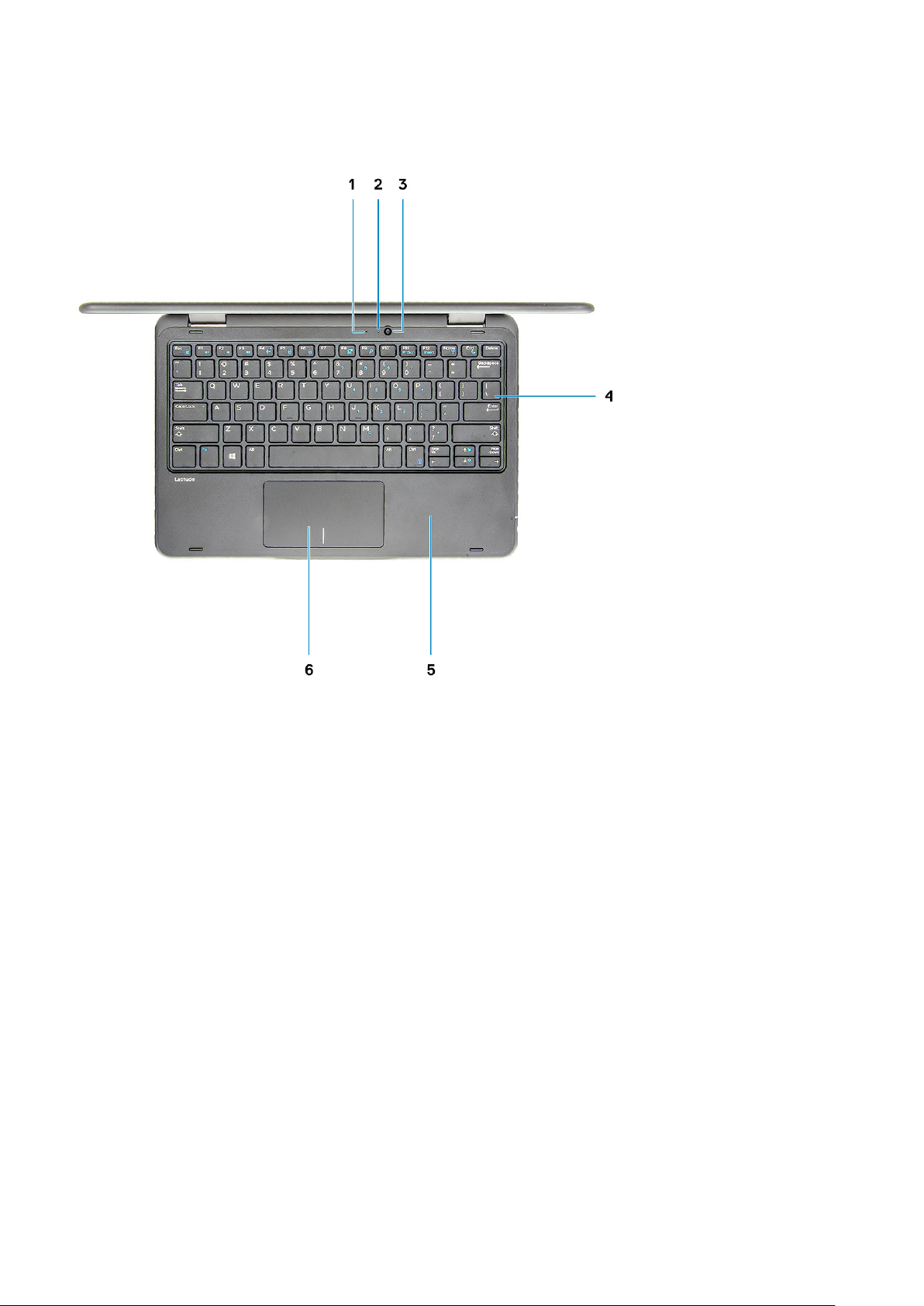
Вигляд підставки для рук
1. Мікрофон на панелі корпусу 2. Індикатор стану камери на панелі корпусу
3. Камера на панелі корпусу 4. Клавіатура
5. Підставка для рук 6. Сенсорна панель
8 Вигляд корпуса
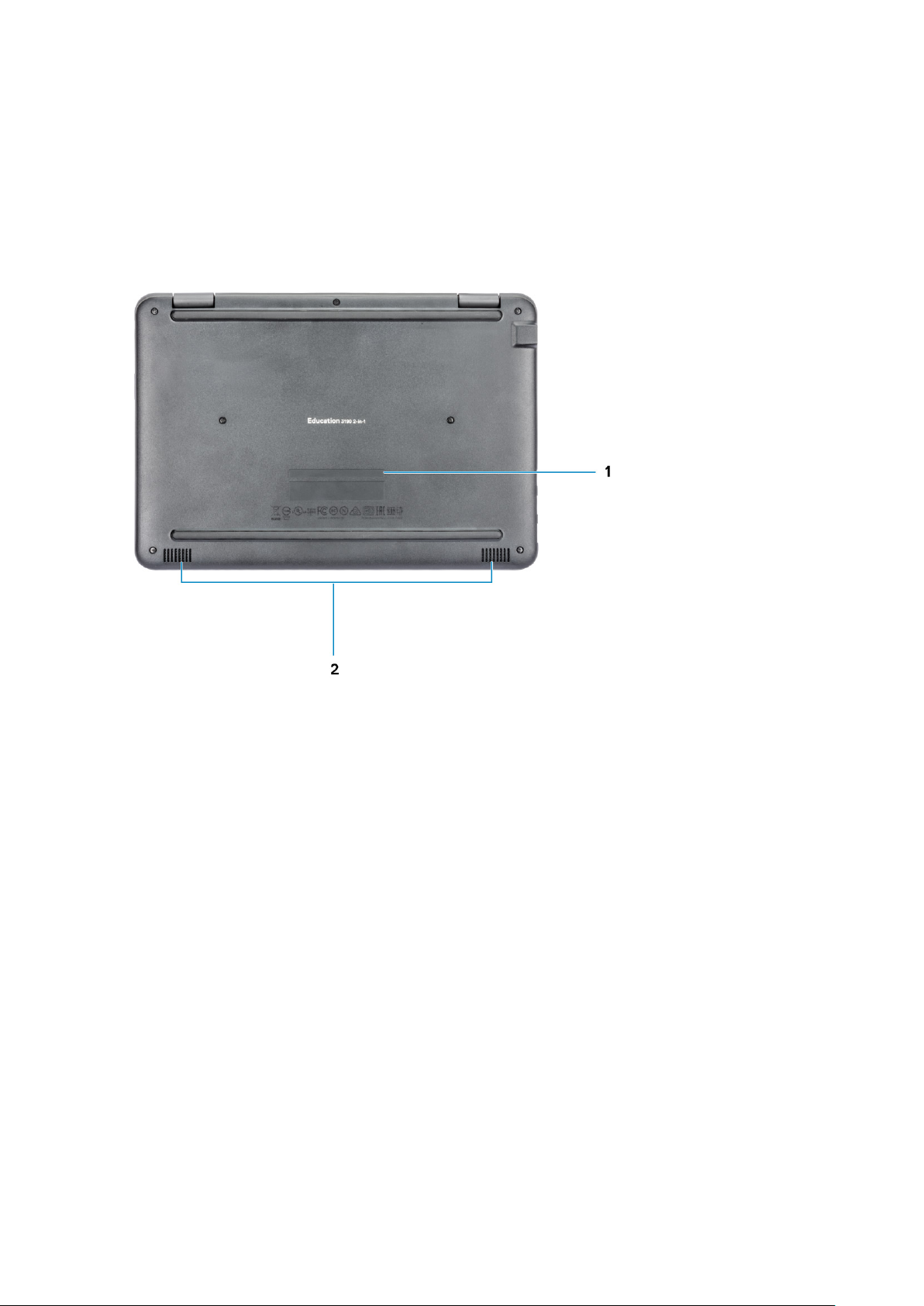
Вид знизу
1. Розташування тега обслуговування
2. Динаміки
Вигляд корпуса 9

Головні компоненти системи
1. Кришка корпусу
2. Системна плата
3. Акумулятор
4. Динамік
5. Металевий кронштейн сенсорної панелі
6. Підставка для рук
7. Сенсорна панель
10 Вигляд корпуса
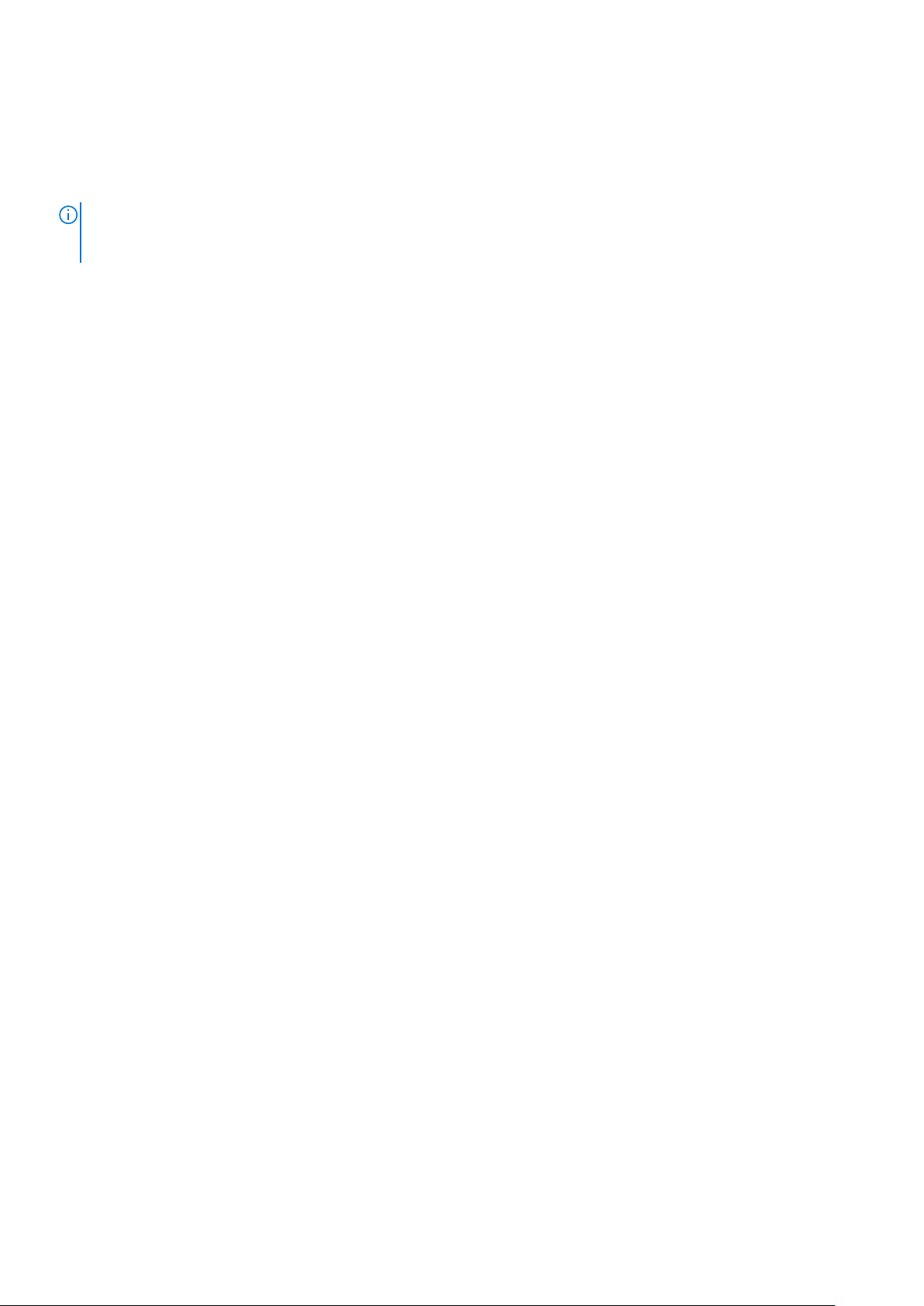
8. Блок дисплея
9. Звукова плата
10. Плата живлення
11. Твердотілий диск у форм-факторі M.2
12. Батарейка типу «таблетка»
ПРИМІТКА: Dell надає список компонентів і номери їх деталей для оригінальної конфігурації придбаної
системи. Ці деталі доступні згідно з гарантією, придбаною покупцем. Зверніться до торгового представника
Dell, щоб отримати інформацію про варіанти покупки.
Вигляд корпуса 11
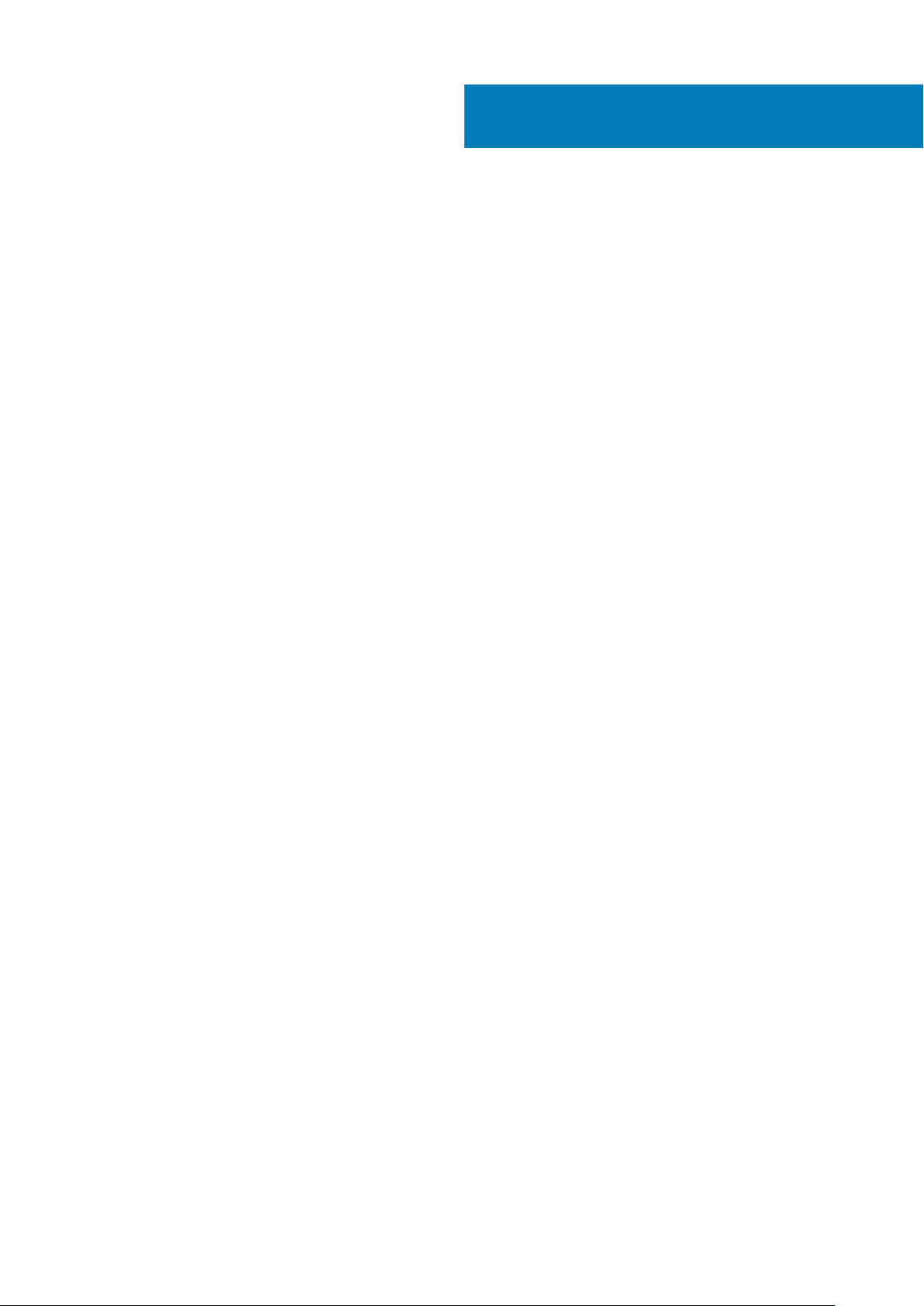
2
Робота з комп’ютером
Теми:
• Заходи безпеки
• Перед роботою з внутрішніми компонентами комп’ютера
• Після роботи зі внутрішніми компонентами комп'ютера
Заходи безпеки
У розділі, присвяченому заходам безпеки, перелічено основні дії, які потрібно виконати, перш ніж розпочати демонтаж
згідно з інструкціями.
Перш ніж виконати будь-які процедури встановлення чи ремонту, що передбачають монтаж або демонтаж, виконайте
вказані нижче дії.
• Вимкніть систему та всі під’єднані до неї периферійні пристрої.
• Від’єднайте систему та всі під’єднані до неї периферійні пристрої від мережі живлення.
• Від’єднайте від системи всі мережеві, телефонні та телекомунікаційні кабелі.
• Щоб уникнути травмування чи пошкодження внаслідок дії електростатичного розряду, під час виконання робіт усередині
ноутбука використовуйте комплект для обслуговування із захистом від електростатичного розряду.
• Знявши будь-який компонент системи, обережно покладіть його на антистатичну поверхню.
• Щоб зменшити імовірність ураження електричним струмом, взувайте взуття з підошвою з непровідного матеріалу.
Живлення в режимі очікування
Перш ніж відкривати корпус виробу Dell, на який подається живлення в режимі очікування, від’єднайте його від джерела
живлення. Системи, на які подається живлення в режимі очікування, перебувають під напругою, навіть якщо їх вимкнено.
Внутрішнє живлення дозволяє віддалено вмикати систему (наприклад, у разі встановлення з’єднання з локальною
мережею) чи переводити її в режим сну, а також забезпечує додаткові функції керування живленням.
Щоб позбутися залишкового заряду на системній платі, від’єднайте систему від джерела живлення й утримуйте кнопку
ввімкнення впродовж приблизно 15 секунд.
Зрівнювання потенціалів
Зрівнювання потенціалів – це метод під’єднання двох провідників заземлення до одного електричного потенціалу. Під час
встановлення такого з’єднання потрібно використовувати комплект для обслуговування із захистом від електростатичного
розряду. З’єднувальний провід для зрівнювання потенціалів потрібно під’єднувати лише до металевої нефарбованої
поверхні. Антистатичний браслет має бути надійним і повністю контактувати зі шкірою. Зніміть усі прикраси, як-от
годинники, браслети чи персні, перш ніж під’єднувати обладнання методом зрівнювання потенціалів.
Електростатичний розряд – захист від електростатичного розряду
Електростатичний розряд є основною проблемою під час роботи з електронними компонентами, особливо чутливими
компонентами, як-от платою розширення, процесорами, модулями пам’яті DIMM та системними платами. Навіть незначний
розряд може пошкодити схеми, наприклад, спричинити періодичні проблеми або зменшити термін експлуатації пристрою.
Оскільки промисловість вимагає застосування нижчої потужності та підвищеної щільності, захист від електростатичних
розрядів посилюється.
Через підвищену щільність напівпровідників нових пристроїв Dell, їхня чутливість до статичного пошкодження вища, ніж у
попередніх пристроях Dell. Тому деякі раніше затверджені методи утилізації деталей більше не застосовуються.
12 Робота з комп’ютером
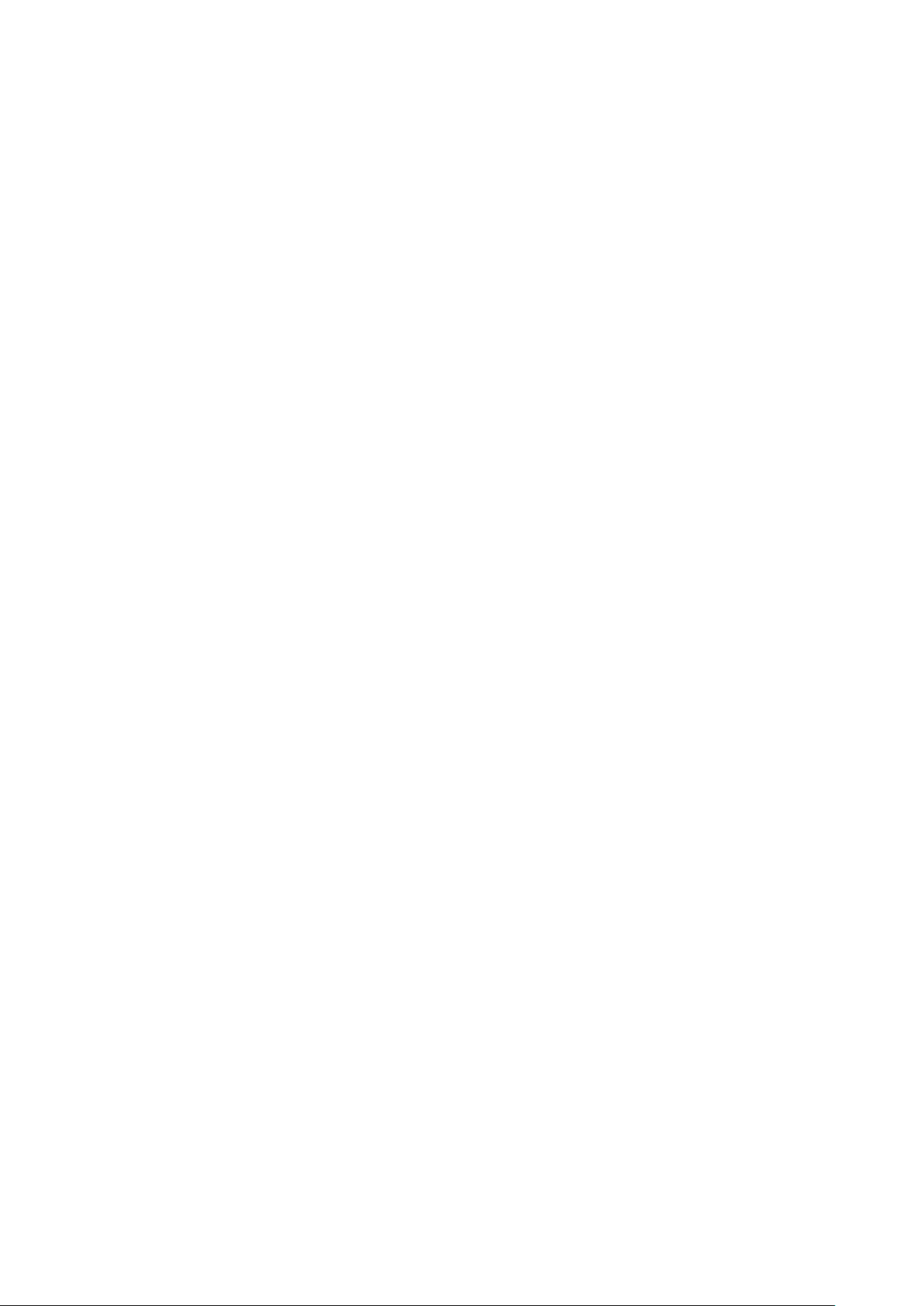
Два визнаних типи пошкодження електростатичними розрядами — катастрофічні та періодичні збої.
• Катастрофічні становлять приблизно 20% збоїв, пов’язаних із електростатичними розрядами. Пошкодження
призводить до негайної та повної втрати функціональності пристрою. Прикладом катастрофічного збою є модуль пам’яті
DIMM, уражений електричним струмом, який одразу ж видає ознаку несправності з кодом сигналу «No POST/No Video»,
який означає відсутність або нефункціональність модуля пам’яті.
• Періодичні становлять приблизно 80% відмов, пов’язаних із електростатичними розрядами. Високий рівень
періодичних збоїв означає, що впродовж довготривалого періоду, коли виникає пошкодження, його можна розпізнати не
відразу. Модуль пам’яті DIMM було уражено електричним струмом, але видимі тільки слабкі ознаки, а зовнішні
симптоми, пов’язані з пошкодженням, виникли не відразу. Слабкі ознаки можуть з’являтися кілька тижнів або місяців,
доки не зникнуть, а тим часом це може призвести до погіршення цілісності пам’яті, періодичних помилок пам’яті тощо.
Тип пошкоджень, який важче виявити й усунути — це періодичний (також відомий як прихований або «неявний») збій.
Виконайте наведені нижче кроки, щоб запобігти пошкодженню електростатичним розрядом.
• Використовуйте проводовий антистатичний браслет із правильним заземленням. Використовувати безпроводові
антистатичні браслети більше не можна; вони не забезпечують належного захисту. Торкання корпусу перед роботою з
деталями не забезпечує належного захисту від електростатичних розрядів на ділянках із підвищеною чутливістю до
пошкоджень електростатичним розрядом.
• Працюйте з усіма електростатично-чутливими компонентами в області, захищеній від електростатичного розряду. Якщо
можливо, використовуйте антистатичні прокладки на підлозі та робочому столі.
• Під час розпакування електростатично-чутливого компонента з коробки транспортування, не виймайте його з
антистатичної упаковки, доки не будете готові до його встановлення. Перш ніж знімати антистатичну упаковку,
переконайтеся, що ви зняли компоненти, що проводять електростатичний заряд, із вашого тіла.
• Перед транспортуванням електростатично-чутливого компонента, помістіть його в антистатичний контейнер або
упаковку.
Комплект антистатичного обладнання
Комплект антистатичного обладнання є найпоширенішим комплектом обслуговування. У кожному комплекті обладнання є
три основні компоненти: антистатичний килимок, антистатичний браслет і дріт заземлення.
Компоненти комплекту антистатичного обладнання
Компоненти комплекту антистатичного обладнання:
• Антистатичний килимок. Антистатичний килимок здійснює розсіювання, тому на ньому можна розміщувати деталі під
час технічного обслуговування. Використовуючи антистатичний килимок, антистатичний браслет повинен бути
застібнутим, а дріт заземлення повинен бути підключеним до килимка та до будь-якого оголеного металу робочої
системи. Після правильного розгортання деталі, що потребують технічного огляду, можна вийняти з антистатичного
чохла та розмістити безпосередньо на килимку. Елементи, чутливі до електростатичного розряду безпечно тримати в
руці, на антистатичному килимку, в системі, або в чохлі.
• Антистатичний браслет і дріт заземлення. Антистатичний браслет і дріт заземлення можна під’єднувати
безпосередньо до вашого зап’ястя й оголеного металу апаратного забезпечення, якщо антистатичний килимок не
використовується, або підключати до антистатичного килимка, щоб захистити обладнання, яке тимчасово розміщено на
килимку. Фізичне з'єднання антистатичного браслета та дроту заземлення з вашою шкірою, антистатичним килимком та
обладнанням називають зв'язком. Використовуйте лише комплект обладнання, що включає антистатичний браслет,
килимок і дріт заземлення. Не використовуйте безпроводові антистатичні браслети. Завжди пам'ятайте, що внутрішні
дроти антистатичного браслета схильні до пошкоджень від постійного носіння. Щоб уникнути випадкового пошкодження
апаратного забезпечення електростатичним розрядом, їх слід регулярно перевіряти за допомогою спеціального
тестера. Рекомендуємо тестувати антистатичний браслет і дріт заземлення принаймні один раз на тиждень.
• Тестер антистатичного браслета. Дроти всередині антистатичного браслета можуть пошкодитися через деякий час.
Використовуючи комплект, що не стоїть на обліку, найкраще регулярно (принаймні раз на тиждень) тестувати браслет
перед кожним сервісним викликом. Тестер для антистатичних браслетів — найкращий спосіб тестування. Якщо у вас
немає власного тестера для антистатичних браслетів, зверніться до регіонального офісу, щоб дізнатися, чи він є в
наявності. Щоб протестувати, підключіть дріт заземлення антистатичного браслета до тестера, прикріпленого до
зап’ястя, і натисніть кнопку, щоб запустити тестування. Якщо тест виконано, засвітиться зелений світлодіодний
індикатор; якщо ні, засвітиться червоний світлодіодний індикатор і прозвучить сигнал.
• Елементи електроізоляції. Дуже важливо зберігати чутливі до електростатичних розрядів елементи, як-от пластиковий
корпус радіатора, якомога далі від внутрішніх деталей, які є ізоляторами та часто перебувають під високою напругою.
• Робоче середовище. Перш ніж розгорнути комплект антистатичного обладнання, оцініть ситуацію місцезнаходження
об’єкта клієнта. Наприклад, розгортання комплекту для середовища сервера відрізняється від стаціонарних чи
портативних середовищ. Сервери, як правило, встановлюють у стійку центру обробки даних; ПК або портативні
пристрої, як правило, розміщують на офісних столах або в окремих кабінах. Завжди шукайте достатньо велику,
Робота з комп’ютером 13
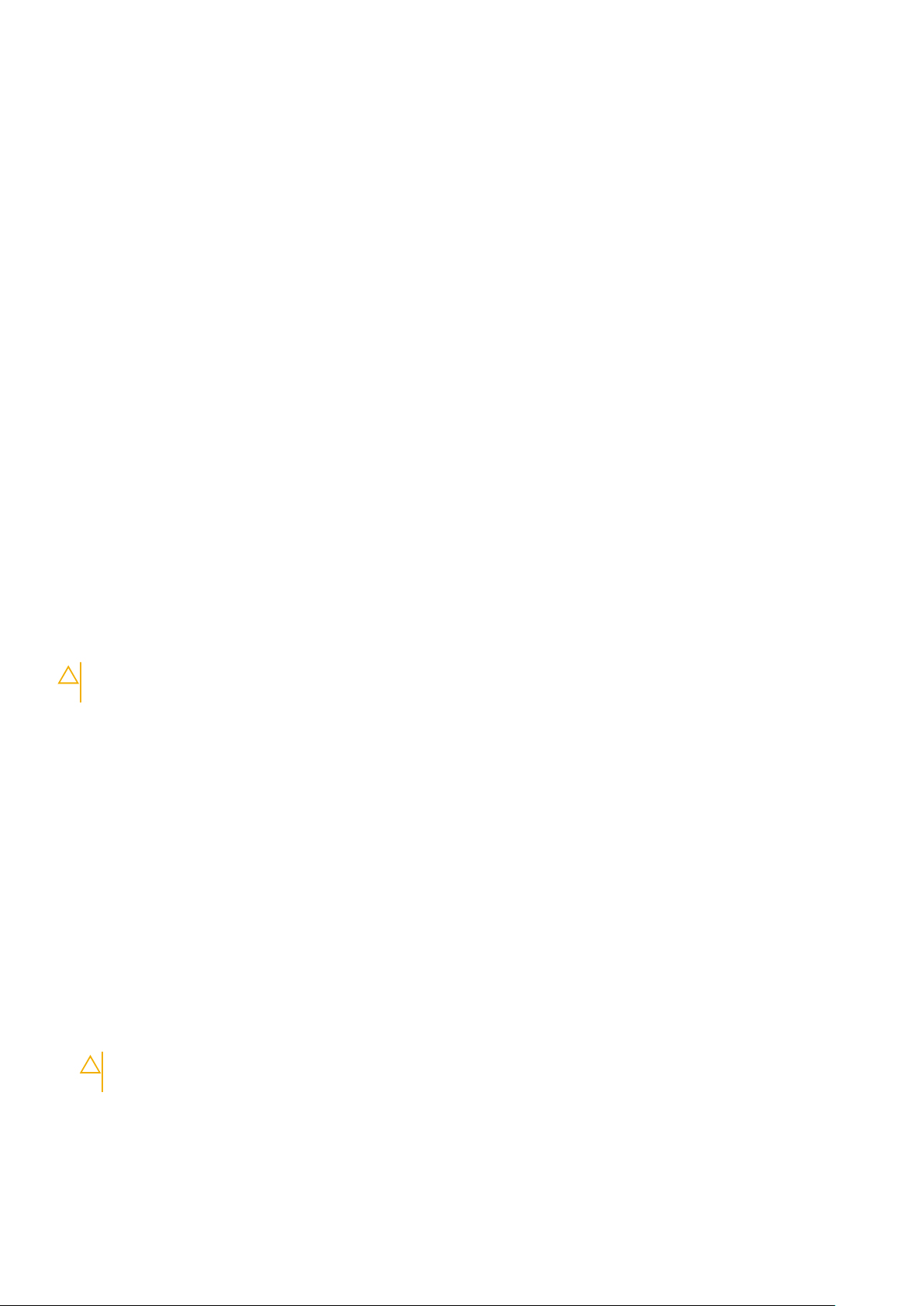
незахаращену, відкриту робочу зону з рівною поверхнею для розгортання комплекту обладнання, передбачивши
додаткове місце для типу системи, яка підлягає ремонту. У робочій зоні не повинно бути ізоляторів, які можуть
спричинити електростатичний розряд. Перед початком роботи з будь-якими компонентами апаратного забезпечення
переконайтеся, що електроізолятори, як-от пінополістирол та інші види пластику, знаходяться на відстані принаймні 30
сантиметрів (12 дюймів) від чутливих деталей
• Антистатична упаковка. Усі чутливі до електростатичних розрядів пристрої потрібно постачати й отримувати в
антистатичній упаковці. Бажано, щоб це були металеві антистатичні чохли. Тим не менш, ви завжди повинні повертати
пошкоджені деталі в тому ж електростатичному чохлі та упаковці, в якій отримали нову деталь. Антистатичний чохол
слід згорнути та обмотати клейкою стрічкою, і такі ж пакувальні матеріали з пінополістиролу мають використовуватися в
оригінальній упаковці, в якій отримано нову деталь. Чутливі до електростатичних розрядів пристрої слід виймати з
упаковки лише на робочій поверхні, захищеній від електростатичного розряду. Не розміщуйте їх на антистатичному
чохлі, оскільки вони захищені лише всередині чохла. Завжди кладіть деталі на руку, на антистатичний килимок, у
систему або в антистатичний чохол.
• Транспортування чутливих компонентів. Під час транспортування чутливих до електростатичних розрядів
компонентів, як-от запасних деталей або деталей, які потрібно повернути компанії Dell, пакуйте їх в антистатичні чохли
для безпечного транспортування.
Огляд захисту від електростатичних розрядів
Рекомендуємо всім фахівцям служби технічного обслуговування користуватися традиційним дротовим заземленим
антистатичним браслетом та захисним антистатичним килимком під час обслуговування продуктів Dell. Крім того,
надзвичайно важливо, щоб спеціалісти служби технічного обслуговування зберігали чутливі деталі окремо від всіх деталей
ізоляторів під час обслуговування та використовували антистатичні чохли для транспортування чутливих компонентів.
Транспортування чутливих компонентів
Щоб гарантувати безпечне транспортування компонентів, чутливих до електростатичного розряду, як-от запчастини чи
деталі, що надсилаються назад до компанії Dell, покладіть їх у антистатичні пакети.
Підіймання обладнання
Підіймаючи важке обладнання, дотримуйтеся наведених нижче вказівок.
УВАГА: Не підіймайте обладнання вагою понад 23 кг. Залучайте додаткові ресурси або використовуйте
механічний підйомник.
1. Зберігайте рівновагу. Розставте ноги широко, а носки розведіть у різні боки.
2. Напружте м’язи живота. Коли ви підіймаєте важкі предмети, м’язи живота підтримують спину та допомагають
розподілити навантаження.
3. Під час підіймання найбільше навантаження має припадати на ноги, а не на спину.
4. Тримайте вантаж близько до себе. Що ближче вантаж до хребта, то менше навантаження на спину.
5. Під час підіймання й опускання важкого предмета тримайте спину рівно. Не додавайте до ваги вантажу ще й вагу
власного тіла. Не повертайте корпус і спину.
6. Щоб покласти вантаж, дотримуйтеся тих самих вказівок у зворотному порядку.
Перед роботою з внутрішніми компонентами комп’ютера
1. Переконайтеся, що робоча поверхня плоска та чиста, щоб кришка комп’ютера не подряпалася.
2. Вимкніть комп’ютер.
3. Якщо комп’ютер під’єднано до док-станції, від’єднайте його.
4. Якщо до комп’ютера під’єднано мережеві кабелі, від’єднайте їх.
УВАГА: Якщо комп’ютер оснащено портом RJ45, від’єднайте мережевий кабель, спочатку витягнувши його
з комп’ютера.
5. Від’єднайте комп’ютер та всі під'єднані пристрої від електричної мережі.
6. Відкрийте дисплей.
7. Натисніть і утримуйте кнопку живлення впродовж кількох секунд, щоб заземлити системну плату.
14 Робота з комп’ютером
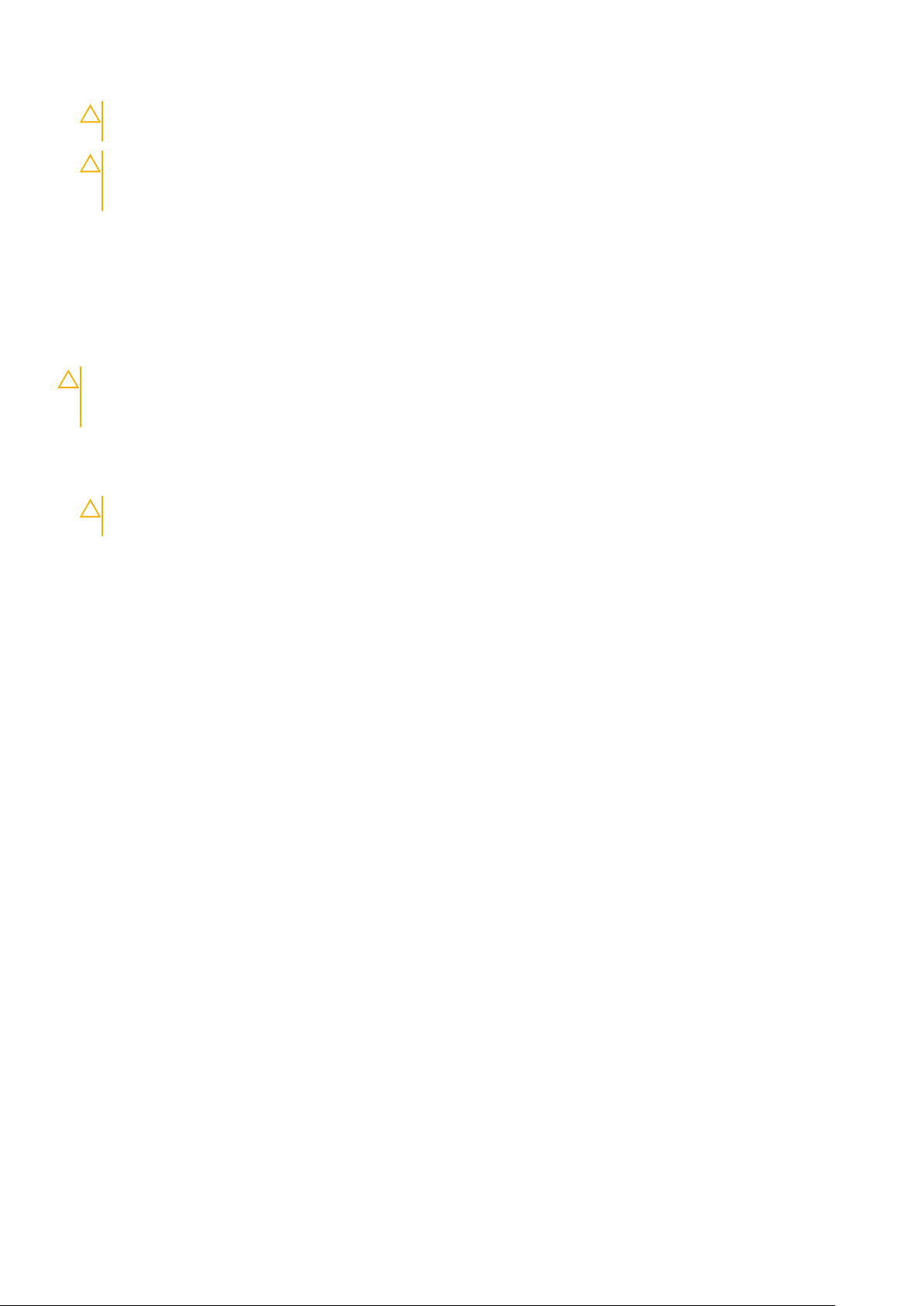
УВАГА: Щоб уникнути ураження електричним струмом, від’єднайте комп’ютер від мережі живлення, перш
ніж виконувати крок 8.
УВАГА: Щоб уникнути електростатичного розряду, заземліть себе за допомогою антистатичного браслета
або періодично торкайтеся нефарбованої металевої поверхні, коли торкаєтеся роз’єму на задній панелі
комп’ютера.
8. Вийміть усі встановлені плати ExpressCard або смарт-карти з відповідних гнізд.
Після роботи зі внутрішніми компонентами комп'ютера
Завершивши будь-яку процедуру заміни, під’єднайте зовнішні пристрої, плати та кабелі, перш ніж увімкнути комп’ютер.
УВАГА: Щоб уникнути пошкодження комп'ютера, використовуйте лише акумулятор, призначений для
конкретної моделі комп'ютера Dell. Не використовуйте акумулятори, призначені для інших моделей
комп'ютерів Dell.
1. Під’єднайте будь-які зовнішні пристрої, як-от реплікатор портів або медіа-базу, та замініть будь-які плати, як-от
ExpressCard.
2. Під’єднайте будь-які телефонні чи мережеві кабелі до комп’ютера.
УВАГА: Щоб під’єднати мережевий кабель, спершу під'єднайте кабель до мережевого пристрою, а потім до
комп’ютера.
3. Підключіть комп'ютер та всі під'єднані пристрої до електричної мережі.
4. Увімкніть комп'ютер.
Робота з комп’ютером 15
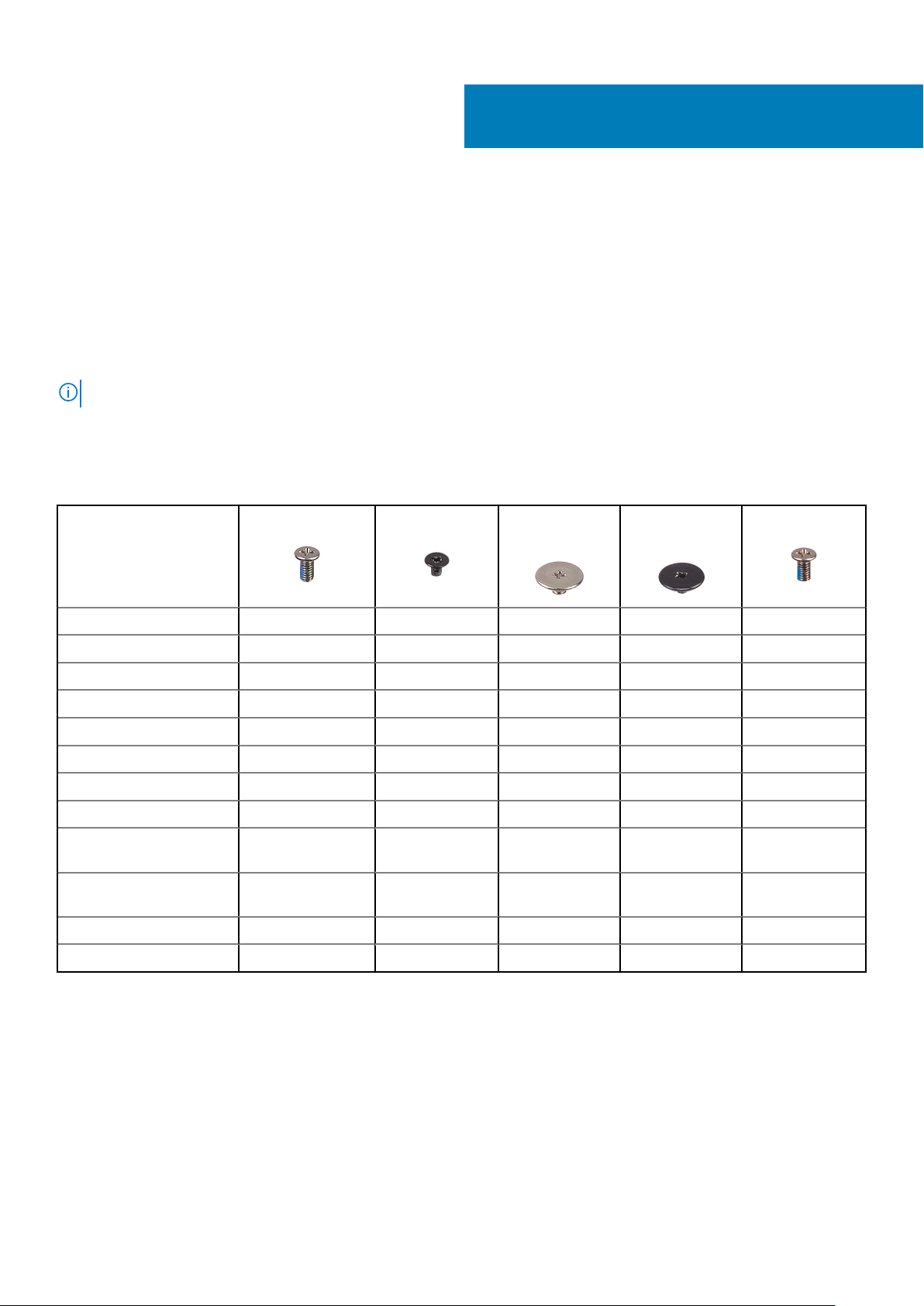
Демонтаж і повторний монтаж
Рекомендовані інструменти
Для виконання дій, описаних у цьому документі, можуть знадобитися такі інструменти:
• Хрестова викрутка №0
• Хрестова викрутка №1
• Гостра пластикова паличка
ПРИМІТКА: Викрутка № 0 призначена для гвинтів 0–1, а викрутка № 1 — для гвинтів 2–4.
Список діаметрів гвинтів
Таблиця 1. Список діаметрів гвинтів
3
M2.5x7
Компонент
Кришка корпуса 7
Акумулятор 3
Системна плата 5
Плата SSD диска M.2 1
Плата живлення 2
Звукова плата 1
Рознім для живлення 2
Сенсорна панель 1 6
Кронштейн кабелю
дисплея
Кронштейн плати
введення-виведення
WLAN 1
Блок дисплея 6
M2x3
2
2
M2.5x2.5, з
великою
головкою
M2X2, з
великою
головкою
M2.5x5
Кришка корпуса
Зняття кришки корпуса
1. Виконайте вказівки зі статті Перед роботою з внутрішніми компонентами комп’ютера.
2. Щоб зняти кришку корпуса:
a) Ослабте 7 невипадних гвинтів M2.5x7, що кріплять кришку корпуса до комп’ютера [1] .
16 Демонтаж і повторний монтаж

b) Припідніміть кришку корпуса, почавши із заглиблень із верхнього краю, і продовжуйте уздовж всього краю корпуса
[2].
ПРИМІТКА: Скористайтеся для цього гострою пластиковою паличкою.
3. Зніміть кришку корпуса з комп’ютера.
Демонтаж і повторний монтаж 17
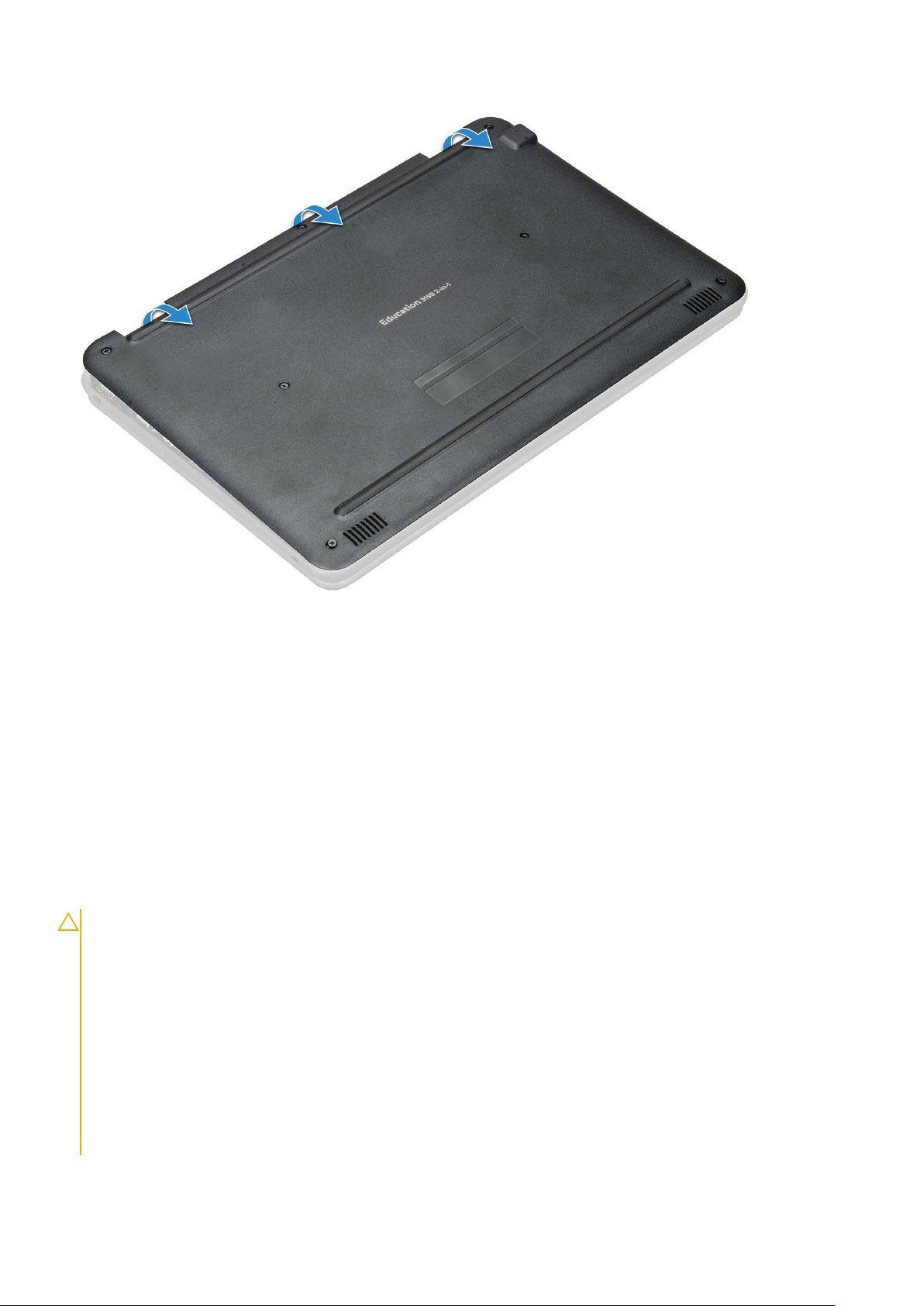
Встановлення кришки корпуса
1. Зіставте кришку корпуса з отворами для гвинтів у системі.
2. Притисніть краї кришки корпуса, щоб вона клацнула.
3. Прикрутіть гвинти M2.5x7 (7), щоб прикріпити кришку корпуса до комп’ютера.
4. Виконайте вказівки зі статті Після роботи з внутрішніми компонентами комп’ютера.
Акумулятор
Заходи безпеки під час використання літій-іонних акумуляторів
УВАГА:
• Будьте обережні під час роботи з літій-іонними акумуляторами.
• Перш ніж вийняти акумулятор із системи, максимально розрядіть його. Для цього відключіть адаптер
змінного струму від системи.
• Акумулятор не можна ламати, кидати, пошкоджувати, а також проникати в нього сторонніми об’єктами.
• Не піддавайте акумулятор впливу високих температур та не розбирайте його й гальванічні елементи.
• Не тисніть на поверхню акумулятора.
• Не згинайте акумулятор.
• Не використовуйте жодних інструментів, щоб насилу знімати акумулятор.
• Щоб випадкового не проколоти чи пошкодити акумулятор або інші компоненти системи, переконайтеся, що
під час обслуговування цього виробу гвинти закрутили в потрібних місцях і жодного не загубили.
18 Демонтаж і повторний монтаж
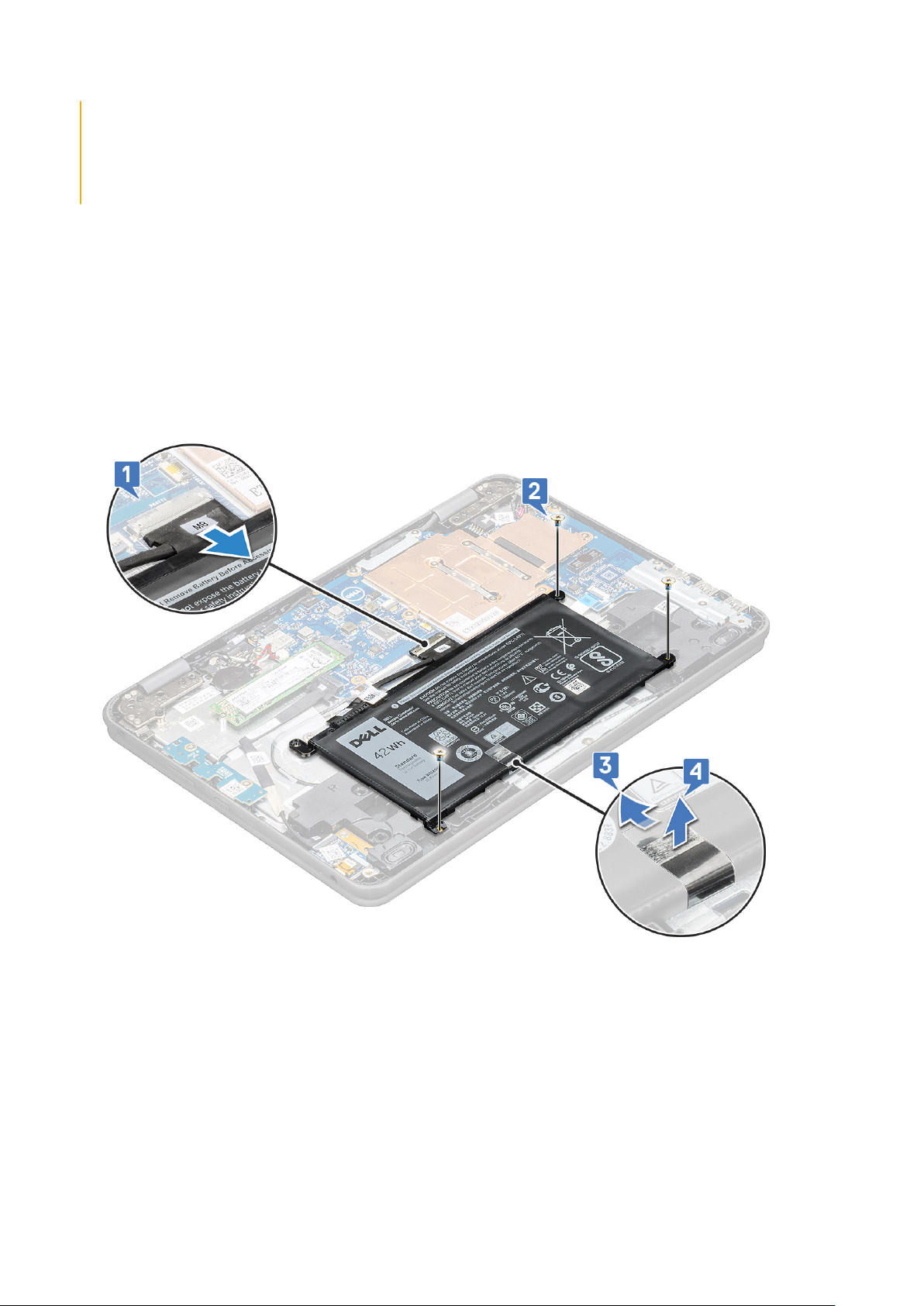
• Якщо акумулятор здувся й не виймається з комп’ютера, не намагайтеся проколоти, зігнути або стиснути
його. Це може бути небезпечно. У такому випадку зверніться в технічну підтримку Dell за допомогою.
Відвідайте сторінку www.dell.com/contactdell.
• Завжди купуйте оригінальні акумулятори на веб-сайті www.dell.com або в авторизованих партнерів і
продавців Dell.
Зняття акумулятора
1. Виконайте вказівки зі статті Перед роботою з внутрішніми компонентами комп’ютера.
2. Зніміть такі компоненти:
a) кришка корпуса
3. Щоб зняти акумулятор:
a) Від’єднайте кабель акумулятора від роз’єму на системній платі [1].
b) Відкрутіть три гвинти M2x3, що кріплять акумулятор до комп’ютера [2].
c) Відклейте клейку стрічку, що кріпить акумулятор до системи [3].
d) Обережно тримайте стрічку та зніміть акумулятор, щоб вивільнити його з клейкого шару [4].
e) Зніміть акумулятор із комп'ютера.
Демонтаж і повторний монтаж 19

Встановлення акумулятора
1. Вставте акумулятор в отвір на комп'ютері.
2. Приклейте клейкі стрічки, щоб прикріпити акумулятор до системи.
3. Під'єднайте кабель акумулятора до роз’єму на акумуляторі.
4. Прикрутіть три гвинти M2x3, щоб прикріпити акумулятор до комп’ютера.
5. Установіть такі компоненти:
a) кришка корпуса
6. Виконайте вказівки зі статті Після роботи з внутрішніми компонентами комп’ютера.
Каркас клавіатури та клавіатура
Зняття клавіатури
1. Виконайте вказівки зі статті Перед роботою з внутрішніми компонентами комп’ютера.
2. Зніміть такі компоненти:
a) кришка корпуса
b) Батарея
3. Від’єднайте кабель клавіатури від роз’єму на системній платі [1].
4. Міцно тримайте підставку для рук із боків, вставте викрутку чи гостру пластикову паличку в отвори для розблокування й
притисніть [2].
20 Демонтаж і повторний монтаж
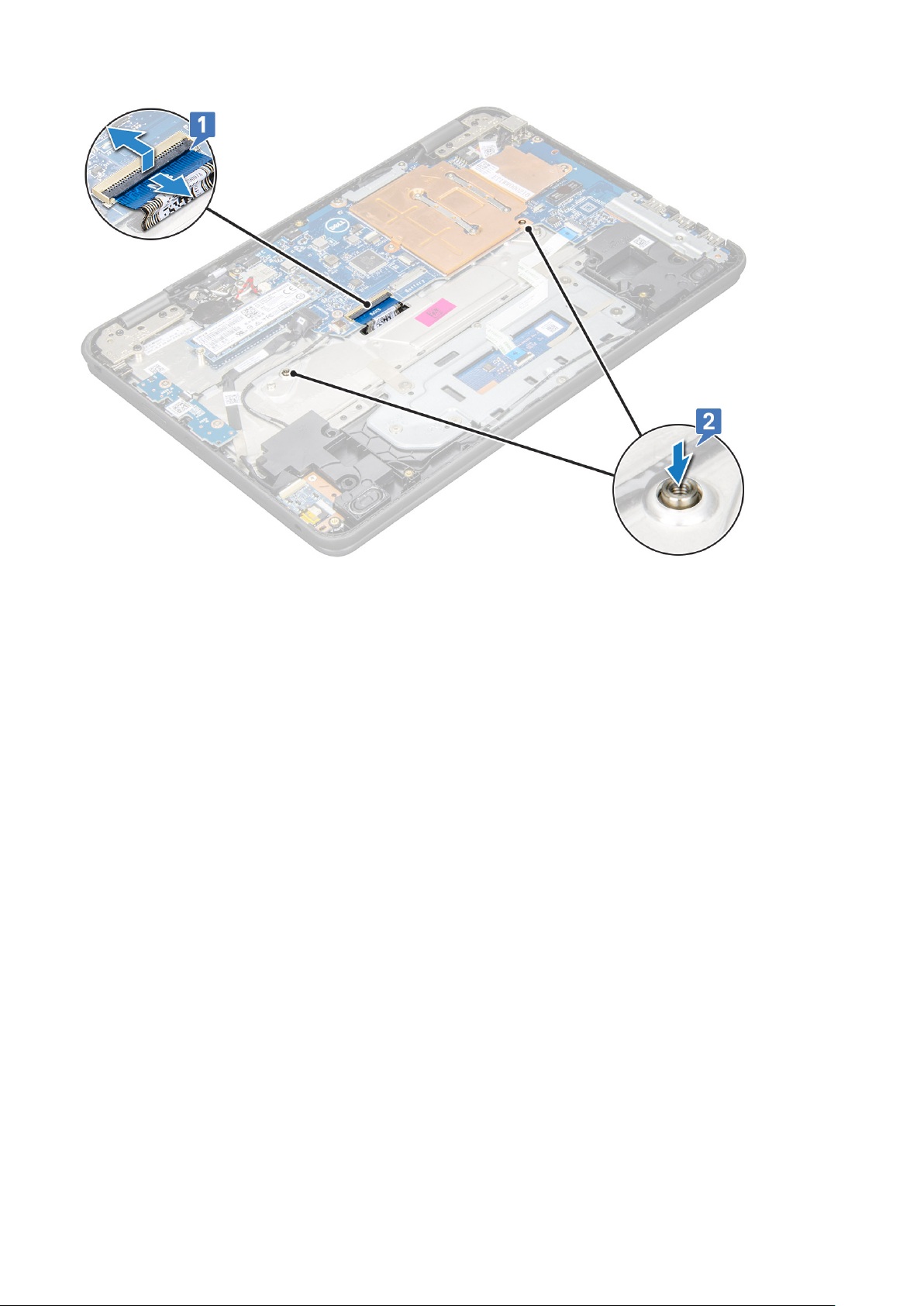
5. Припідніміть клавіатуру знизу за допомогою гострої пластикової палички, щоб вивільнити клавіатуру.
Демонтаж і повторний монтаж 21
